Mac中的PT portrait如何使用智能磨皮介绍
作者:网友整理
Live Portrait Maker安卓版(动态肖像制作捏脸游戏) v1.40 手机版 55.19M / 简体中文
点击下载
Portrait Sketch中文版(人脸素描) v3.8.1 安卓版 54.45M / 简体中文
点击下载
野猪PT安卓版(图片处理) v1.6 最新版 33.80M / 简体中文
点击下载相信很多Mac用户想知道这款PT portrait的Mac版本到底怎么才能设计为磨皮造型的,其实方法还是比较简单的,如果你想要进一步了解到底怎么使用磨皮就跟随小编一起来这款Mac中的PT portrait如何使用智能磨皮介绍中瞧瞧吧,希望这款Mac中的PT portrait如何使用智能磨皮介绍会对你有帮助。
Mac中的PT portrait如何使用智能磨皮介绍
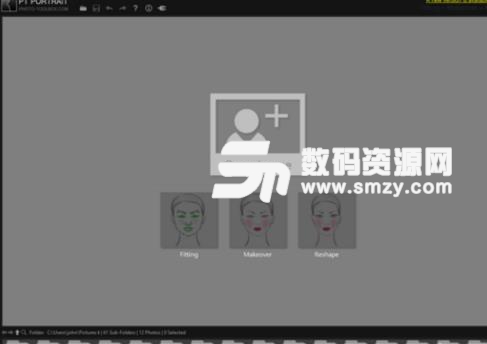
首先我们打开portrait软件,并选好需要的图片作为例子。

这里有张图片使我们曾经用过的,正面人像原片,有太多的地方需要修复。

在软件中打开这个图片,然后根据图像的面部情况选择,正面,或者是侧面选项。
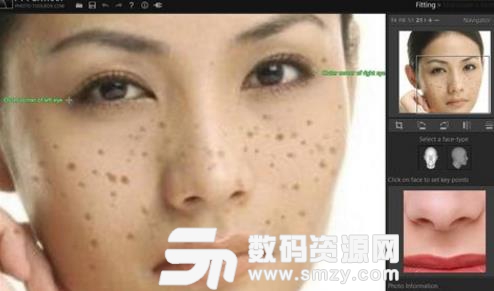
继续下一步,选择左眼边距和右眼边距,直接使用鼠标左键点击,软件会自动做标记。
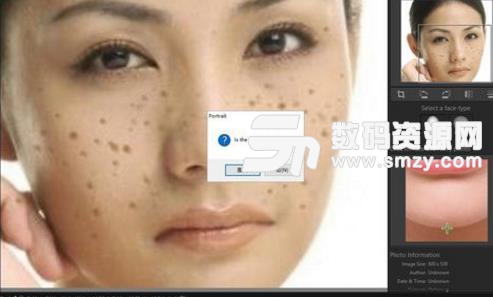
接下来标注鼻头的位置。与标选眼睛的方法一样。
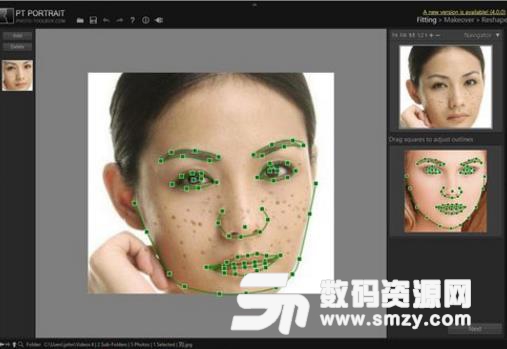
接着标注嘴角区域。

继续标注下巴区域。标注完成后,软件会提示询问嘴巴是否打开,请根据实际图像选择。

点击否后,软件根据刚才所标注的点智能计算出需要调整的区域选择线,可以自行进行微调吻合。
点击下一步,后,开始对人像进行调整。分别要调整皮肤细节颜色,眼睛眼袋,嘴巴等细节。大家可以根据需要进行调整。
继续点击下一步,调整眼睛的大小和位置,鼻翼的位置,还有脸型的调整。
最后点击保存,一张正面人像就修改完成了,是不是很方便。
这款Mac人物磨皮软件相信也会是你的菜。
加载全部内容